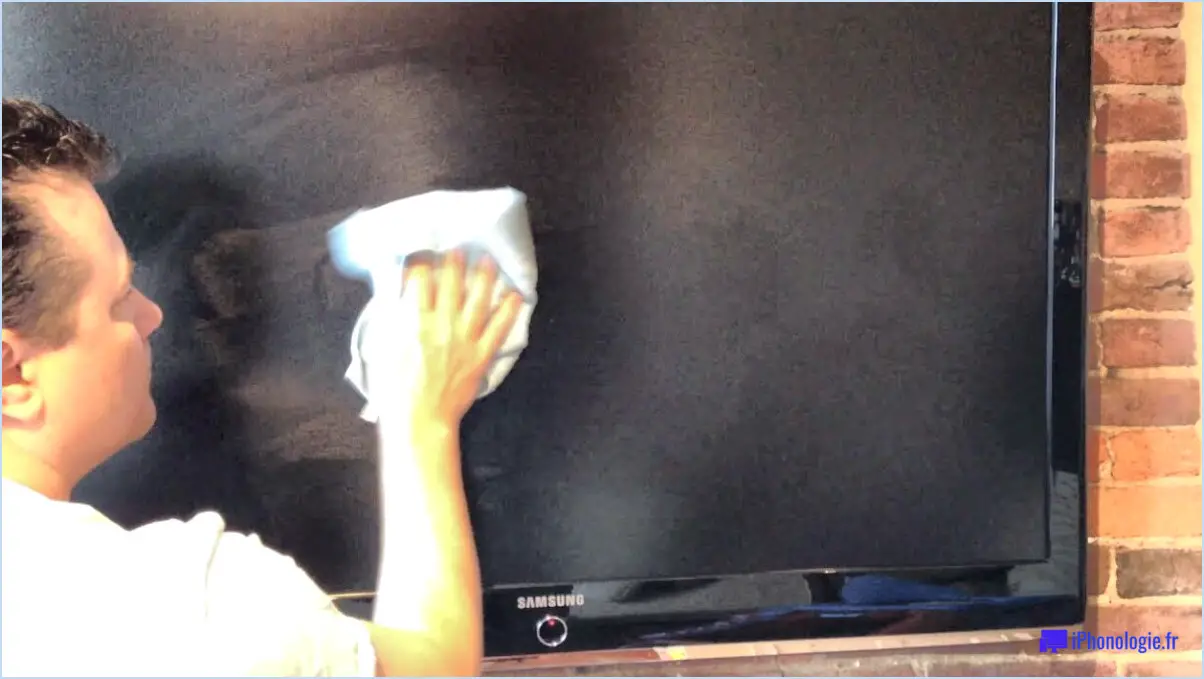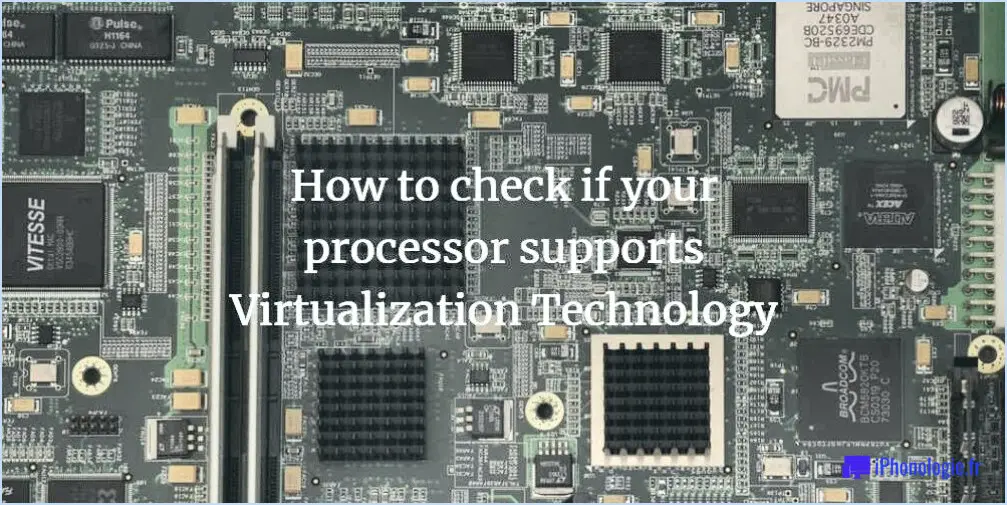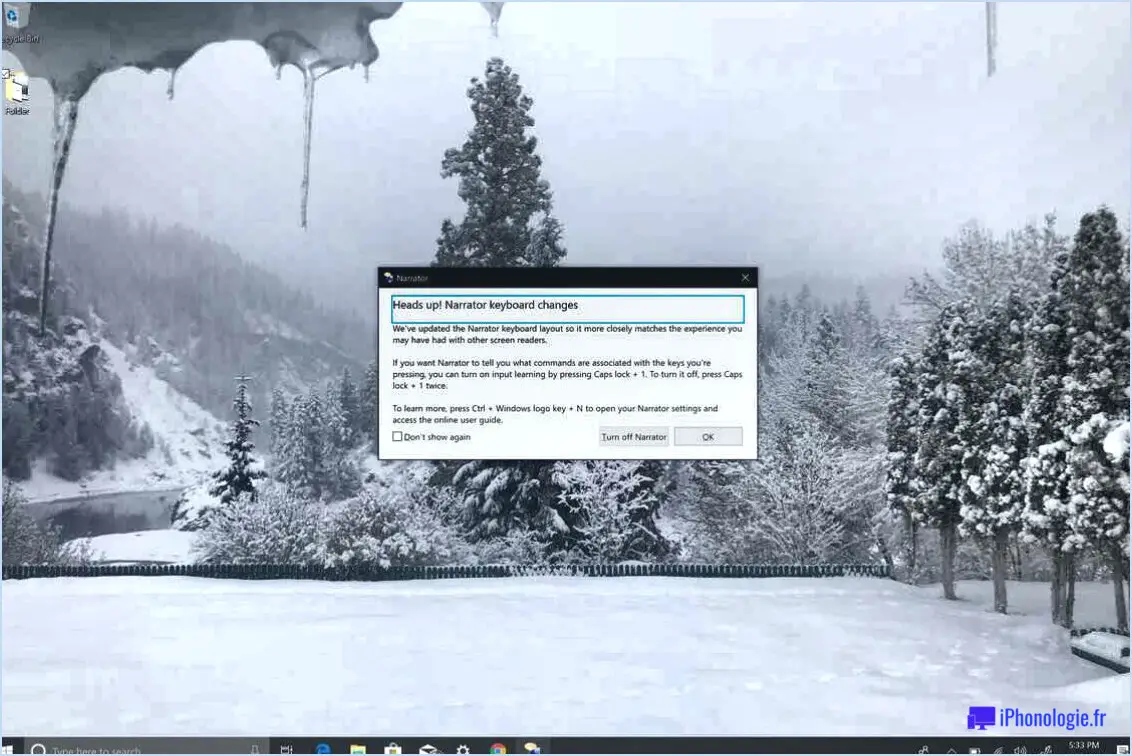Puis-je supprimer le compte administrateur sur Mac?
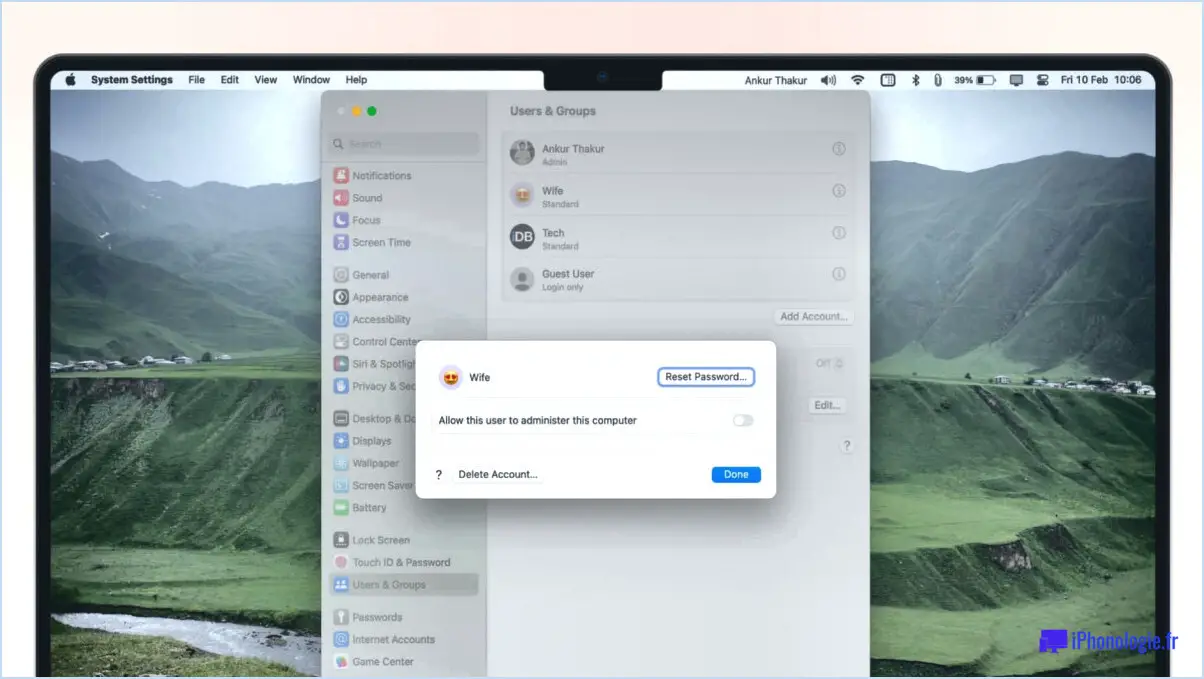
Oui, il est possible de supprimer un compte administrateur sur un Mac. Si vous vous trouvez dans une situation où vous n'avez plus besoin d'un compte administrateur spécifique, vous pouvez facilement le supprimer en suivant quelques étapes simples.
Pour lancer le processus de suppression, commencez par ouvrir la fenêtre Préférences Système sur votre Mac. Vous pouvez y accéder en cliquant sur le menu Pomme dans le coin supérieur gauche de votre écran et en sélectionnant "Préférences système" dans le menu déroulant. Vous pouvez également localiser l'icône des préférences système dans votre dock et cliquer dessus.
Une fois la fenêtre des préférences système ouverte, recherchez l'icône "Comptes", qui ressemble à une silhouette d'utilisateur à l'intérieur d'un cercle bleu. Cliquez dessus pour continuer.
Dans la fenêtre Comptes, vous verrez une liste des comptes d'utilisateurs configurés sur votre Mac. Repérez le compte administrateur que vous souhaitez supprimer et sélectionnez-le en cliquant une fois dessus.
Pour supprimer le compte administrateur sélectionné, cliquez sur le bouton moins (-) situé sous la liste des comptes utilisateurs. Ce bouton est généralement placé dans le coin inférieur gauche de la fenêtre, près de l'icône du cadenas.
Une demande de confirmation s'affiche, vous demandant de confirmer votre action. Assurez-vous d'avoir sélectionné le bon compte administrateur, car la suppression d'un compte entraînera la suppression définitive de tous les fichiers et données associés. Si vous êtes certain de supprimer le compte, cliquez sur le bouton "Supprimer l'utilisateur" ou "OK" pour continuer.
Une fois que vous avez confirmé la suppression, le compte administrateur sera définitivement supprimé de votre Mac et ses données seront effacées. Il est important de noter que cette action nécessite des privilèges d'administration, de sorte que vous pouvez être invité à entrer le nom d'utilisateur et le mot de passe d'un autre compte d'administration pour autoriser la suppression.
La suppression d'un compte d'administrateur est une étape importante, il est donc crucial de faire preuve de prudence et de vérifier que vous avez sélectionné le bon compte avant de procéder. En outre, assurez-vous d'avoir sauvegardé toutes les données importantes associées au compte afin d'éviter toute perte de données involontaire.
Pourquoi ne puis-je pas supprimer mon compte administrateur sur Mac?
Il y a plusieurs raisons pour lesquelles vous ne pouvez pas supprimer votre compte administrateur sur un Mac. Premièrement , le compte a peut-être été créé par l'administrateur du système ou un utilisateur autorisé. Dans ce cas, seules les personnes disposant des privilèges nécessaires peuvent supprimer le compte afin de préserver l'intégrité et la sécurité du système.
Deuxièmement , le compte peut être protégé par un mot de passe ou un jeton de sécurité. Cela garantit que seules les personnes autorisées peuvent apporter des modifications à la configuration du système et empêche tout accès non autorisé.
Enfin, le compte peut être associé à une application ou à un service spécifique. et sa suppression pourrait en perturber le fonctionnement. Certaines applications dépendent de comptes d'utilisateurs spécifiques pour leur bon fonctionnement, et la suppression de ces comptes pourrait entraîner des erreurs ou des pertes de données.
Il est important de faire preuve de prudence lorsque l'on envisage de supprimer un compte, car cela peut avoir des effets considérables sur la fonctionnalité du système et l'intégrité des données. Si vous avez besoin d'aide pour supprimer un compte d'administrateur, il est conseillé de consulter l'administrateur du système ou de demander conseil à l'assistance Apple.
La suppression d'un utilisateur sur Mac supprime-t-elle des fichiers?
Lorsqu'il s'agit de supprimer un utilisateur sur un Mac, il est important de comprendre que la suppression d'un utilisateur ne supprime pas automatiquement tous ses fichiers. Bien qu'il s'agisse d'une supposition courante, elle n'est pas tout à fait exacte. Entrons dans les détails :
- Propriété des fichiers et des dossiers: La suppression d'un compte utilisateur supprime son accès au système et restreint ses privilèges de connexion. Toutefois, les fichiers et dossiers créés par cet utilisateur peuvent encore exister sur le stockage du Mac.
- Accessibilité pour les autres utilisateurs: Si d'autres utilisateurs disposent des autorisations appropriées, ils peuvent toujours accéder aux fichiers et dossiers appartenant à l'utilisateur supprimé et les utiliser. En effet, les fichiers ne sont pas intrinsèquement supprimés, mais leur propriété est transférée au système ou à un autre utilisateur.
- Suppression sécurisée des fichiers: Pour garantir la suppression complète des fichiers sensibles, il est essentiel d'utiliser des méthodes de suppression de fichiers sécurisées. Ces méthodes écrasent les fichiers supprimés, les rendant irrécupérables.
En résumé, la suppression d'un utilisateur sur un Mac ne supprime pas automatiquement ses fichiers. Les fichiers peuvent toujours être consultés et utilisés par d'autres utilisateurs s'ils disposent des autorisations nécessaires. L'utilisation de techniques de suppression de fichiers sécurisées peut contribuer à garantir la suppression permanente des données sensibles.
Comment supprimer l'autorisation de l'administrateur?
Pour supprimer les droits d'administrateur d'un utilisateur ou d'un groupe, il existe plusieurs méthodes :
- Outil Utilisateurs et ordinateurs d'Active Directory : Ouvrez l'outil et saisissez le nom de l'utilisateur ou du groupe dans la case "Rechercher". Cliquez sur le bouton "Rechercher" et, dans le volet des résultats, localisez l'utilisateur ou le groupe souhaité. Sous "Autorisations pour", cliquez sur "Supprimer les autorisations" pour révoquer l'accès de l'administrateur.
- PowerShell : Utilisez les commandes PowerShell pour supprimer l'autorisation de l'administrateur. Exécutez la cmdlet appropriée, en spécifiant l'utilisateur ou le groupe et les autorisations à supprimer.
Les deux méthodes permettent de supprimer efficacement les autorisations de l'administrateur, ce qui vous permet de contrôler les niveaux d'accès des utilisateurs. Choisissez la méthode qui correspond à vos préférences et à vos besoins administratifs.
Comment récupérer mon nom d'administrateur sur Mac?
Pour récupérer votre nom d'administrateur sur Mac, vous pouvez essayer plusieurs méthodes :
- Réinitialiser le nom d'utilisateur et le mot de passe dans les préférences système : Ouvrez "Préférences Système" et cliquez sur "Utilisateurs". & Groupes". Authentifiez-vous en cliquant sur l'icône du cadenas et en saisissant votre mot de passe administrateur. À partir de là, faites un clic droit sur votre compte d'utilisateur et choisissez "Options avancées". Dans le champ "Nom complet", saisissez le nom d'administrateur souhaité et cliquez sur "OK".
- Utilisez Terminal : Lancez Terminal à partir du dossier Applications/Utilitaires. Tapez la commande "sudo dscl . -change /Users/yourusername RecordName oldname newname" et remplacez "yourusername" par votre nom d'utilisateur actuel, "oldname" par votre nom d'administrateur actuel et "newname" par le nom d'administrateur souhaité. Appuyez sur Entrée pour exécuter la commande.
- Réinitialisez les paramètres du serveur DNS : Ouvrez les préférences système et allez dans "Réseau". Sélectionnez votre connexion réseau, cliquez sur le bouton "Avancé" et naviguez jusqu'à l'onglet "DNS". Supprimez tous les serveurs DNS existants et cliquez sur le bouton "+" pour en ajouter un nouveau. Saisissez "8.8.8.8" (Google Public DNS) ou un autre serveur DNS fiable. Cliquez sur "OK" pour enregistrer les modifications.
N'oubliez pas de suivre attentivement les instructions et de vous assurer que vous disposez des privilèges d'administrateur pour effectuer ces actions.
Comment rétablir les réglages d'usine de mon Mac?
Le retour aux réglages d'usine de votre Mac est une procédure simple. Voici ce que vous devez faire :
- Commencez par sauvegarder vos données importantes pour vous assurer de ne pas perdre d'informations précieuses.
- Redémarrez votre Mac et appuyez sur la touche Option et maintenez-la enfoncée immédiatement après avoir entendu le carillon de démarrage.
- Un écran de sélection du disque de démarrage s'affiche. Sélectionnez "Disque dur de récupération" et cliquez sur le bouton "Restaurer" en haut de l'écran.
- Suivez les invites pour confirmer la restauration et effacer le disque dur de votre Mac.
- Une fois la restauration terminée, votre Mac retrouvera ses réglages d'usine d'origine.
N'oubliez pas de réinstaller toutes les applications nécessaires et restaurer les fichiers sauvegardés une fois le processus terminé.
Veuillez noter que cette méthode peut varier légèrement en fonction de la version de macOS exécutée sur votre Mac.
Quel est le mot de passe administrateur par défaut pour Mac?
Le mot de passe administrateur par défaut pour Mac est "mot de passe". Lorsque vous configurez votre Mac pour la première fois, ce mot de passe est automatiquement attribué par défaut pour l'accès administratif. Il est important de noter que l'utilisation du mot de passe par défaut présente un risque pour la sécurité, car il est largement connu et facilement devinable. Pour garantir la sécurité de votre Mac et de vos données personnelles, il est fortement recommandé de remplacer le mot de passe d'administration par défaut par un mot de passe unique et fort de votre choix. Vous protégerez ainsi votre système contre les accès non autorisés et les menaces potentielles pour la sécurité.
Que se passe-t-il si vous supprimez le compte administrateur?
Lorsque vous supprimez le compte compte administrateur d'un ordinateur dont vous êtes le seul utilisateur, quelques conséquences importantes s'ensuivent. Tout d'abord et avant tout, l'accès à Internet et à d'autres ordinateurs sera désactivé. Cela signifie que vous ne pourrez pas naviguer sur le web, envoyer ou recevoir des courriels, ou vous connecter à d'autres appareils de votre réseau. Pour assurer la continuité de l'utilisation, vous devrez créer un nouveau compte utilisateur et lui accorder des privilèges d'administrateur. Cela vous permettra de reprendre le contrôle de l'ordinateur et de restaurer ses capacités de connectivité. Rappelez-vous , le maintien d'au moins un compte d'administrateur actif est essentiel pour la gestion et le contrôle du système.